安装电脑系统
安装电脑系统详细教程
安装电脑系统是一项看似复杂但只要按步骤操作就能顺利完成的任务,以下是一份详细的安装电脑系统指南,涵盖了从前期准备到系统安装完成的全过程。
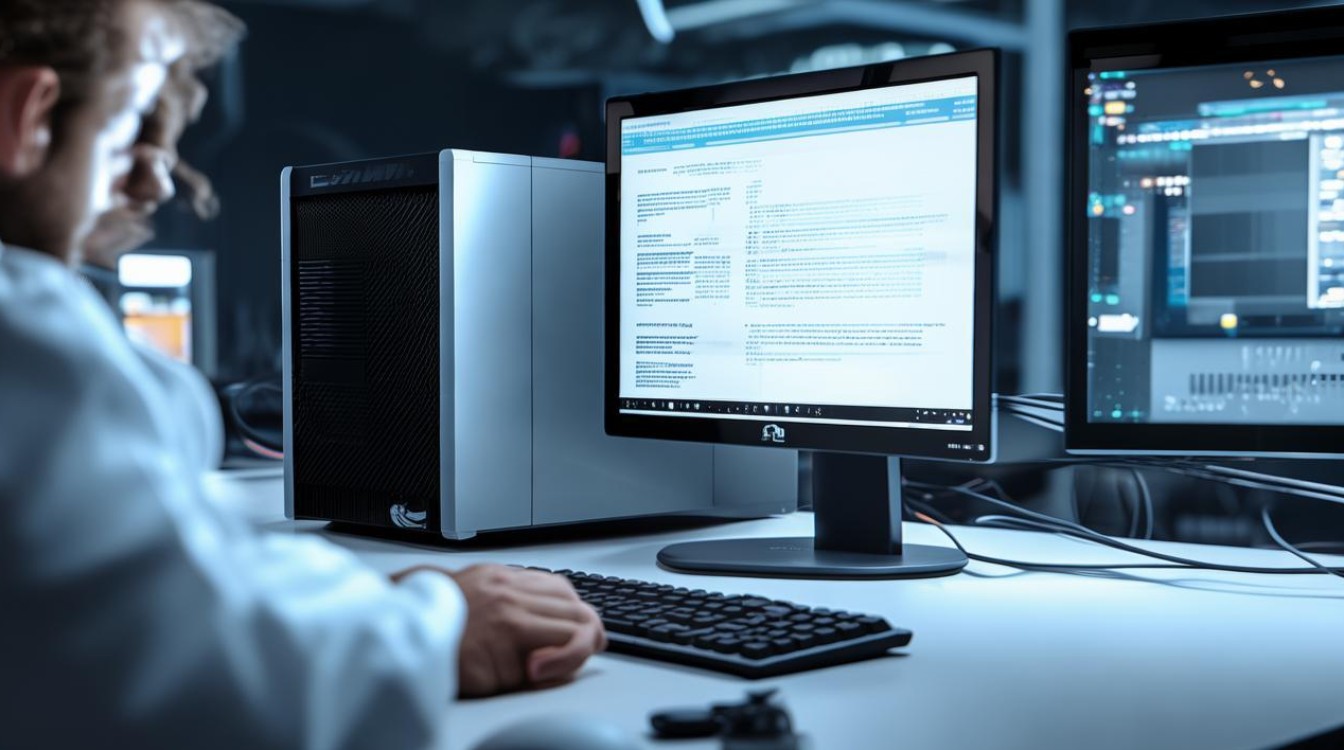
安装前准备
| 项目 | 详细说明 |
|---|---|
| 备份重要数据 | 如果需要安装系统的是C盘,重要文件请勿放在C盘和桌面上,可将其复制到其他磁盘或外部存储设备中,如移动硬盘、U盘等,以防数据丢失。 |
| 准备安装介质 | U盘:容量需8G以上,用于制作系统启动盘。 系统镜像文件:从微软官网或其他正规渠道下载所需操作系统的ISO镜像文件。 |
| 驱动准备 | 提前准备好网卡驱动(WiFi网卡或有线网卡的驱动),建议到各品牌官网下载,以便在安装系统后能及时联网更新其他驱动。 |
制作系统启动盘(以U盘为例)
-
使用微软官方工具制作(适用于Windows系统)
- 在微软官网下载MediaCreationTool这个软件。
- 运行该软件,选择“为另一台电脑创建安装介质”,接着选择语言、版本、体系结构(一般默认即可),然后选择U盘作为介质。
- 软件会自动下载系统镜像并制作启动盘,等待制作完成即可。
-
使用第三方工具制作(如系统之家装机大师)
- 运行“系统之家装机大师”,查看注意事项后点击“我知道了”。
- 选择“U盘启动”并点击“开始制作”,跳出提示备份U盘内重要资料时,如无需备份点击“确定”。
- 选择自己想要安装的系统镜像,点击“下载系统并制作”,等待下载和制作过程完成。
设置电脑启动顺序
-
进入BIOS或UEFI设置界面
不同品牌和型号的电脑进入BIOS或UEFI设置界面的方法有所不同,常见的有在开机时按下Del键、F2键、F10键、Esc键等,一般在开机画面会有提示,按照提示按键即可进入。
-
找到启动选项设置
在BIOS或UEFI设置界面中,通过方向键移动光标,找到“Boot”或“Startup”相关的选项,这就是设置启动顺序的地方。
-
设置U盘为第一启动项
在启动选项中,将U盘对应的启动项(一般会显示U盘的品牌或型号)通过按+、-键或F5、F6键等(具体按键根据界面提示)移动到第一位,然后按F10键保存并退出BIOS或UEFI设置界面,电脑会自动重启并从U盘启动。
安装系统
-
选择安装语言和其他设置
电脑从U盘启动后,会进入系统安装界面,首先选择安装语言(如简体中文)、时间格式、货币格式等,然后点击“下一步”。

-
点击“现在安装”
在安装界面中,点击“现在安装”按钮开始安装系统。
-
接受许可条款
阅读并接受软件许可条款,勾选“我接受许可条款”复选框,然后点击“下一步”。
-
选择安装类型
一般选择“自定义:仅安装Windows(高级)”选项,这样可以对分区进行更灵活的管理,如果是新电脑或硬盘没有分区,也可以选择“升级”选项(但此方式可能不适用于所有情况,且升级过程中可能会出现一些问题)。
-
分区操作(如果需要)
- 如果选择“自定义”安装,接下来需要对硬盘进行分区,一般情况下,至少需要一个系统分区(用于安装操作系统)和一个恢复分区(用于存放系统恢复文件),可以根据个人需求创建其他分区,如数据分区等。
- 选择要安装系统的分区(通常是C盘),然后点击“下一步”开始安装系统,安装过程中电脑可能会自动重启几次,这是正常现象,耐心等待安装完成即可。
-
安装驱动和软件
- 系统安装完成后,将提前准备好的网卡驱动安装到电脑上,以便能够联网,联网后,可以通过电脑自带的更新程序或到官网下载最新的驱动程序,如显卡驱动、声卡驱动、主板驱动等,以确保电脑硬件能够正常工作。
- 根据个人需求安装常用软件,如办公软件、浏览器、杀毒软件等。
系统设置与优化
-
创建用户账户
在系统安装完成后的初始设置中,可以创建一个用户账户,设置用户名和密码,以便登录系统。

-
进行系统更新
连接到网络后,打开系统更新程序,检查并安装最新的系统更新补丁,以提高系统的安全性和稳定性。
-
优化系统设置
根据个人喜好和使用习惯,对系统进行一些优化设置,如调整屏幕分辨率、设置电源计划、调整系统外观等。
相关问答FAQs
问题1:安装系统时可以选择不格式化硬盘吗?
答:在某些情况下可以选择不格式化硬盘,但有一定的风险,如果之前硬盘上的系统文件没有问题,且你只是想覆盖安装或修复现有系统,可以选择不格式化,但如果硬盘上存在病毒、恶意软件或系统文件损坏严重等情况,建议格式化硬盘后再安装系统,以确保新系统的稳定性和安全性,格式化硬盘会导致硬盘上的所有数据被清除,所以在格式化前一定要做好数据备份工作。
问题2:安装系统后发现没有声音怎么办?
答:如果安装系统后没有声音,首先检查音箱或耳机是否连接正常,插孔是否正确,然后右键点击“此电脑”,选择“管理”,在打开的计算机管理窗口中点击“设备管理器”,查看声音、视频和游戏控制器下是否有感叹号或问号标记的设备,如果有,说明声卡驱动可能没有正确安装,此时可以右键点击该设备,选择“更新驱动程序”,然后按照提示进行操作,可以选择自动搜索更新的驱动程序或手动指定驱动程序的位置(如果已经下载好驱动程序)。
版权声明:本文由 芯智百科 发布,如需转载请注明出处。







 冀ICP备2021017634号-12
冀ICP备2021017634号-12
 冀公网安备13062802000114号
冀公网安备13062802000114号